OCNマイページのログイン/事前設定方法
OCNマイページ(NTTドコモのWebサイト)のログインと事前設定方法についてご案内します。
OCNマイページでは、ご利用料金の確認、お支払い方法の変更、ご契約情報の確認や変更、サービスの申し込みや変更など行うことができますので、是非ご利用ください。
OCNメールアドレス
( )でログインする
)でログインする
OCNメールアドレス( )およびパスワードは、OCNからお客さまに郵送、またはPDFダウンロードでお届けした「OCN会員登録証」「お申込内容のご案内」に記載をしております。
)およびパスワードは、OCNからお客さまに郵送、またはPDFダウンロードでお届けした「OCN会員登録証」「お申込内容のご案内」に記載をしております。
上記が見つからない場合は「ログインID(メールアドレス)・パスワードをお忘れの方はこちら」をご確認ください。
1 「ログイン」ページへ移動
2 メールアドレス・パスワードの入力
3 利用規約への同意
(OCNマイページへのログインが2回目以降の場合は当画面は表示されません)
ページの下部に表示される規約をご一読のうえ、「規約に同意してマイページを利用する」ボタンをクリックします。

4 ログイン完了
このような画面が表示されたら、ログイン完了です。


はじめてOCNマイページをご利用の場合、または、OCNマイページの事前設定がお済でない場合は、下記の手順で事前設定(SMSもしくは電話音声通知での認証)が必要です。
マイページの事前設定(1)
「SMSもしくは電話音声通知による認証を行う」をクリック(タップ)
-
※当画面が表示されない場合は、マイページトップ「お客様情報の変更」もしくはメニュー「お客様情報」から、(2)へお進みください。

マイページの事前設定(2)
弊社へご登録の電話番号を入力し、「次へ」をクリック(タップ)します。


マイページの事前設定(3)
認証番号の通知方法を選択し、「送信する」をクリック(タップ)します。
-
※お手元に連絡先電話番号の電話機本体をご準備ください。
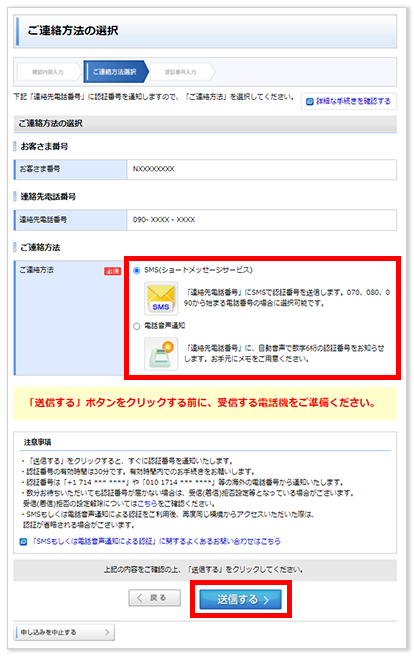

マイページの事前設定(4)
受信した6桁の認証番号を入力し、「認証」をクリック(タップ)します。
-
※数分経っても通知が来ない場合は、「再通知する」をクリック(タップ)してください。


OCNメールアドレス
( )以外のメールアドレスでログインする
)以外のメールアドレスでログインする
OCNマイページでは、普段お使いのメールアドレス(フリーメールアドレスなど)をログインIDとしてご利用することも可能です。以下の手順をご確認ください。
1 「新規会員登録」ページへ移動
2 メールアドレスの登録ページへ移動
「OCNメールアドレス以外で登録する方」枠内の「登録」ボタンをクリックします。

3 メールアドレス・プロフィール情報の入力
必要事項を入力し、注意事項をご一読のうえ、「入力内容を確認する」をクリックします。

4 入力内容の確認
上記「メールアドレス・プロフィール情報の入力」で入力した内容をご確認のうえ、「仮登録する」ボタンをクリックします。

5 メールアドレス仮登録の完了
「メールアドレス・プロフィール情報の入力」で入力したメールアドレスに仮登録完了メールが送られます。

6 メールアドレス登録
届いたメールに記載のURL(例 https://login.ocn.ne.jp/auth…)をクリックして、開いた画面でパスワードを入力後、「登録」ボタンをクリックします。

7 利用規約への同意
(OCNマイページへのログインが2回目以降の場合は当画面は表示されません)
ページの下部に表示される規約をご一読のうえ、「規約に同意してマイページを利用する」ボタンをクリックします。

8 新規会員登録完了
このような画面が表示されたら登録が完了し、ログインしている状態です。


はじめてOCNマイページをご利用の場合、または、OCNマイページの事前設定がお済でない場合は、下記の手順で事前設定(ご契約サービスの紐づけ/SMSもしくは電話音声通知での認証)が必要です。
マイページの事前設定(1)
マイページトップの「お客さま番号をお持ちの方はこちら」をクリック(タップ)します。
-
※OCNマイポケット等のアプリケーションサービスのみをご利用の場合は、トップ下部の「アプリケーションサービスの情報を確認したい方はこちら」からお手続きください。


マイページの事前設定(2)
「契約情報を登録する」をクリック(タップ)します。


マイページの事前設定(3)
「新たにお客さま番号を追加する」をクリック(タップ)します。


マイページの事前設定(4)
ご契約のお客さま番号(Nから始まる10桁の番号 例:N123456789)、ご契約者名(カナ)、(ご登録住所の)郵便番号、(ご登録の)連絡先電話番号を入力し、「次へ」をクリック(タップ)します。
-
※「お客さま番号」はOCNからお客さまに郵送、またはPDFダウンロードでお届けした「OCN会員登録証」「お申込内容のご案内」、もしくは「料金請求書」「料金口座振替のお知らせ」「OCN アプリ(ご利用の方のみ)」等に記載をしております。ご不明な方は弊社までお問い合せください。
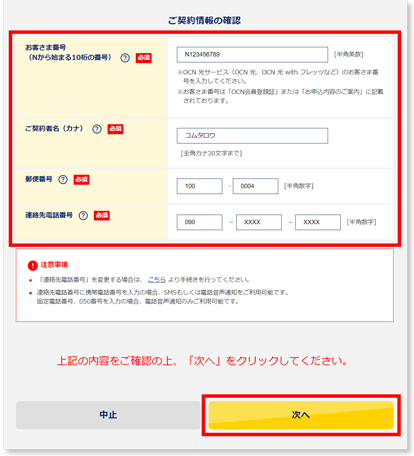

マイページの事前設定(5)
認証番号の通知方法を選択し、「送信する」をクリック(タップ)します。
-
※お手元に連絡先電話番号の電話機本体をご準備ください。


マイページの事前設定(6)
受信した6桁の認証番号を入力し、「認証」をクリック(タップ)します。
-
※数分経っても通知が来ない場合は、「再通知する」をクリック(タップ)してください。
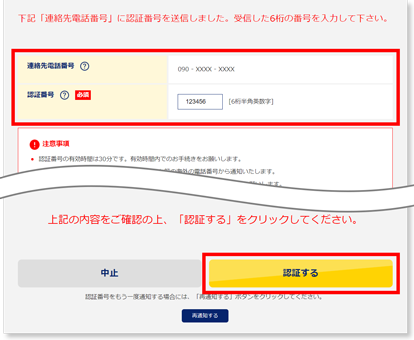

マイページの事前設定(7)
下図のような表示になれば、設定完了となります。


ご利用料金のお支払い方法登録
OCNサービス(OCN光、OCN モバイル ONEなど)をご契約いただいたお客さまへ自動的に払い出しがされるメールアドレス( )です。
)です。
-
※一部のアプリケーションサービスやオプションサービスなどでは払い出しがされない場合があります。
OCNメールアドレスは、お客さまに郵送、またはPDFダウンロードでお届けした「OCN会員登録証」「お申込内容のご案内」に記載をしております。



 JP
JP





















